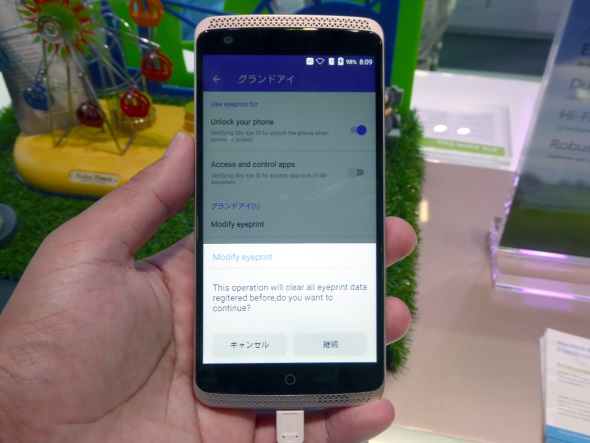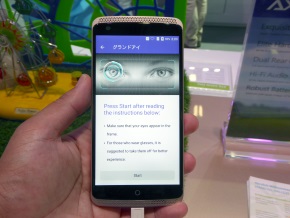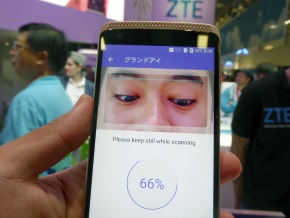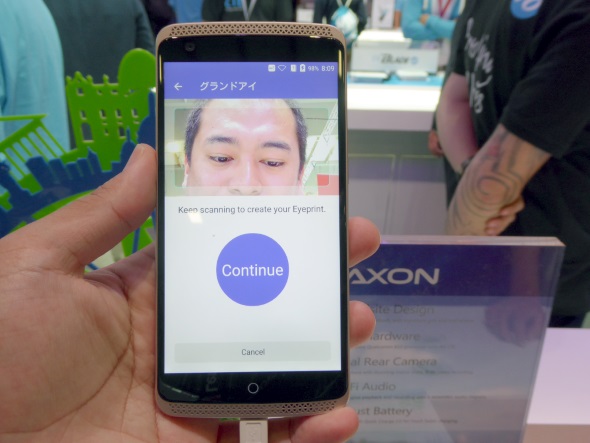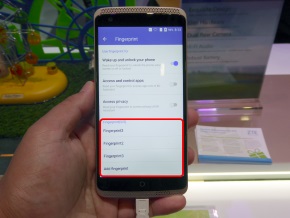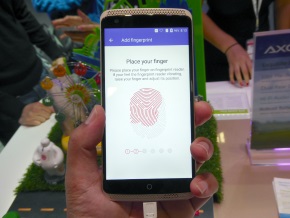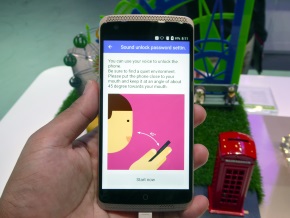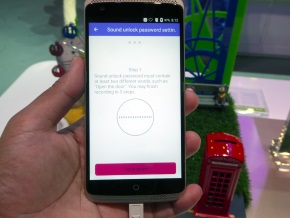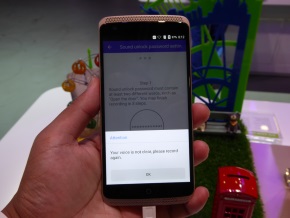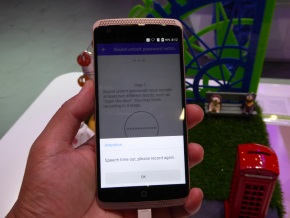3種類の技術に対応――ZTE「Axon Elite」を生体認証でロック解除してみた:IFA 2015
ZTEの新しいグローバルフラッグシップスマホ「Axon Elite」は、指紋・目・音声の3種類の生体認証に対応している。この記事は、普段からPCやスマホで生体認証を使っている筆者が、IFA 2015会場でAxon Eliteの生体認証を試した記録である。
ZTEが9月4日(ドイツ時間)に発表したAndroidスマートフォン「Axon Elite」。中国とアメリカで発売済みの「Axon Pro」のグローバル版で、指紋・目(眼球の血管パターン)・音声の3種類の生体認証に世界で初めて同時対応している。
普段、PCや携帯電話・スマホを購入する際のポイントとして、生体認証の有無が常に上位に来る筆者。3つの生体認証に対応するとなれば、試さずにはいられない。さっそく、「IFA 2015」の会場に展示されている実機で、その実力を試してみることにした。
その1:目で認証
まず、目を使った生体認証(眼球認証)を試してみた。Axon Eliteでは、EyeVerifyの「Eyeprint ID」という技術を使っている。この技術は、写真・動画撮影用に搭載されたインカメラを使って眼球の血管を読み取り認証を行う。「gooのスマホ g03」のソフトウェア更新で搭載された「眼セキュリティ認証」も、Eyeprint IDによって実現している。
登録できる眼球の血管パターンは1つのみ。2つ目以降を登録する場合は、前に登録したパターンを削除する必要がある。
登録開始時には、2つの注意が表示される。1つは、画面に表示される枠内に目を映すこと。もう1つは、認証精度を上げるためにメガネを外すことだ。
メガネを付けたままのデータ登録と認証は、「レンズの屈折などの問題で、うまく行かないことが多い」(説明員)ので、お勧めできない。なお、コンタクトレンズは「血管がはっきり見えるので、ほぼ問題ない」(同)とのことだ。
「スタート(Start)」をタップしたら、進捗(しんちょく)表示が100%になるまで、枠の中に目を映す。途中で視線が外れると、登録プロセスが一時停止される(中止はされない)。一時停止された場合は「続ける(Continue)」をタップすれば登録プロセスが再開される。
登録が完了すると、目を使ってロック解除する方法が表示される。この画面で「完了」をタップすれば、登録作業は完了する。
目を使ったロック解除は、ロック解除の認証画面で目のアイコンを下にスワイプすると有効になる。スワイプすると、登録時と同じような表示枠が出てくるので、そこに目を映して0.5〜2秒待てばロックが解除される。
筆者は、普段「ARROWS NX F-04G」の虹彩認証を使っている。これとAxon Eliteの眼球認証を比べると、認証方法の主従が逆であることが気になった。F-04Gでは虹彩認証が“主”で、パターン・PIN(暗証番号)・パスワードの各認証が“従”(代替認証)となっている。まず、虹彩認証を試行し、失敗・不可能な場合かユーザーが虹彩認証をキャンセルした場合に代替認証が行われる。
それに対し、Axon Eliteでは、パターン・PIN・パスワードの各認証が“主”で、眼球認証が“従”(呼出操作が必要)となっているのだ。眼球認証は、手袋をしているときや手が離しにくいときに役に立つので、こちらを主にしてほしいと思わなくもない。恐らく、暗い場所で認証ができないことを見越して、眼球認証を従にしていると思われるが、あくまでも眼球認証を主にしてほしいと思う筆者であった。
その2:指紋で認証
次に、筆者の一番好みである指紋認証を試してみた。Axon Eliteの指紋センサーは、同機のもう1つの特徴であるデュアルカメラの下部にある。スワイプ(なぞる操作)の必要ない、タッチするだけのセンサーだ。
指紋は、ケガなどに備えて最大5つまで登録することができる。追加登録は「指紋を追加(Add fingerprint)」をタップすればできる。画面の指示に従って、指の位置をずらしながら6回程度タッチすれば登録は完了する。
登録が完了し、「スリープ解除とアンロックを(指紋センサーを使って)する(Wake-up and unlock your phone)」を有効にすれば、ロック画面での指紋センサーを使った認証が可能となる。目認証と異なり、指紋認証は“主”となるので、スリープ解除後、すぐにセンサーが有効となり、タッチ操作でロック解除ができる。認証速度は眼球認証よりもさらに高速で快適だ。
その3:声で認証
最後に、声を使った認証を試してみた。声認証は、2語以上の異なる単語からなるキーフレーズ(例えば「Open the door」)を録音し、ロック解除画面で登録したフレーズを語りかけるとロックが解除される。まるで「アラビアン・ナイト」の秘密の洞窟の扉を開けるような感覚でロック解除できる認証方法なのだ。
まず、静かな場所で、口から少し離したところにAxon Eliteを45度程度傾けて、ロック解除にフレーズを録音する……のだが、ここはIFAという展示会の会場。静かな環境を確保することが困難だ。
構わず日本語で「ひらけゴマ!」と話しかけて……みたが、「あなたの声がハッキリしません、もう一度録音してください。(Your voice is not clear, please record again.)」と警告を受け、うまく行かない。じゃあ、ということでもう一度「ひらけゴマ!」と語りかけてみたところ……今度は「タイムアウトしました、もう一度録音してください。(Speech time out, please record again.)」と警告を受け、うまく行かない。日本語だからダメかと思い、「Open the sesami!」と言って試してみたが、結果は同様。声認証は、今回は試用をあきらめてしまった。
もしも機会があるなら、日本で再トライしたいところだ。そのためには、まずAxon Eliteが日本で発売、という運びにならないといけないのだが……。
本誌の速報記事にもあるとおり、Axon Eliteの国内販売については現在のところ未定だ。
端末には、日本語のロケール(表示設定)自体は用意されている。しかし、生体認証まわりはほとんど日本語化されておらず、されている部分も表記にゆれがあったり、説明文は英語のままだったりする。
この調子では、少なくとも近い時期での日本での発売は絶望的であると思われる。フラッグシップモデルは、メーカーの“顔”といっても過言ではない存在だ。ミドルスペック、ローエンド機だけではなく、世界で初めて3つの生体認証に対応した、ZTEの“顔”を日本でもハッキリと見てみたいのは筆者だけなのだろうか。
関連記事
- 特集:IFA 2015
 ZTE、グローバルフラッグシップ端末「Axon Elite」発表 指紋・目・音声でのアンロックが可能
ZTE、グローバルフラッグシップ端末「Axon Elite」発表 指紋・目・音声でのアンロックが可能
ZTEの5.5型Android端末「Axon Elite」は3種類のアンロック方法を持ち、1300万画素+200万画素のデュアルカメラが特徴のグローバルフラッグシップ端末だ。 SIMフリー市場へ本格攻勢をかけるASUSとZTE――日本での戦略を読み解く
SIMフリー市場へ本格攻勢をかけるASUSとZTE――日本での戦略を読み解く
ASUSが「ZenFone 5」の後継機である「ZenFone 2」を発表し、ZTEがNTTレゾナントと協業して3機種のスマホを投入するなど、SIMロックフリー端末の発表が相次いでいる。今回はASUSとZTEの日本市場での戦略を読み解いていく。 NTTレゾナント、Android 5.0搭載で業界最安の「gooのスマホ」3機種を発表
NTTレゾナント、Android 5.0搭載で業界最安の「gooのスマホ」3機種を発表
ポータルサイト「goo」を運営するNTTレゾナントは、Android 5.0搭載のSIMフリー端末「gooのスマホ」3機種を発表した。 「日本でSIMフリースマホを本格展開する」――ZTE 張樹民CEOインタビュー
「日本でSIMフリースマホを本格展開する」――ZTE 張樹民CEOインタビュー
中ZTEが日本の格安スマホ市場に本格参入することを表明。カメラ機能を強化したミドルレンジモデル「ZTE Blade S6」投入の背景と詳細を同社の地域CEOに聞いた。 ZTE、Android搭載モバイルプロジェクターと北米向け6型スマホ「Grand X Max+」を発表
ZTE、Android搭載モバイルプロジェクターと北米向け6型スマホ「Grand X Max+」を発表
ZTEは2015年1月5日に2015 CESのプレスイベントで新製品を発表。Android OSを搭載した小型のモバイルプロジェクターと、北米向けとなる6型の低価格ファブレットを披露した。
関連リンク
Copyright © ITmedia, Inc. All Rights Reserved.